Hostwinds Tutoriales
Resultados de búsqueda para:
Tabla de contenido
Cómo seleccionar y administrar las opciones del tema con Weebly
Etiquetas: Weebly Website Builder
El Creador de sitios web de Weebly está disponible para los clientes de Hostwinds que tienen un Compartido o Business Servicio de alojamiento web.En este artículo, discutiremos cómo instalar y administrar su (s) tema (s), opciones de tema, cambiar las fuentes, activar y desactivar la guía, así como editar sus opciones HTML / CSS.Antes de comenzar, deberá iniciar sesión en su CPANEL y comenzará con un sitio típico.
Es importante tener en cuenta que la información proporcionada en esta guía es solo para fines informativos. Las características y los cambios premium realizados después de la escritura de tiempo, esta guía puede ser diferente y se le mostrará en su cuenta llorosa al editar su sitio a través de Weebly. Abra un boleto con nuestro equipo de soporte si tiene alguna pregunta para ayudar.
Temas Weebly
Al construir su sitio brusco, podrá elegir un tema durante la instalación y la configuración. Siéntase libre, en cualquier momento, para elegir cualquier tema, ya que tendrá la opción de cambiar y editar su tema una vez que haya iniciado sesión y editando su sitio.
Una vez que haya iniciado sesión en su sitio, localice el icono del tema en la parte superior de la página.

Se le presentará una columna temática en el lado izquierdo. Para administrar su opción de tema actual, haga clic en CAMBIAR TEMA.
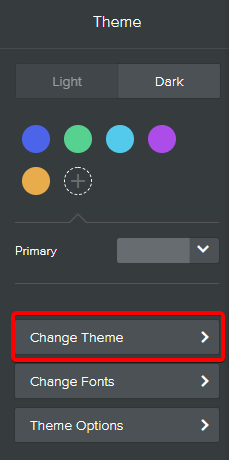
La galería temática se abrirá con las opciones disponibles y actuales para que seleccione. Las opciones son vastas y flotando sobre cualquier tema le permitirán previsualizar una imagen o idea más grande sobre su selección antes de elegir. Seleccione Elegir en la parte inferior derecha del tema que desea seleccionar para cambiar su tema actual a su nuevo.
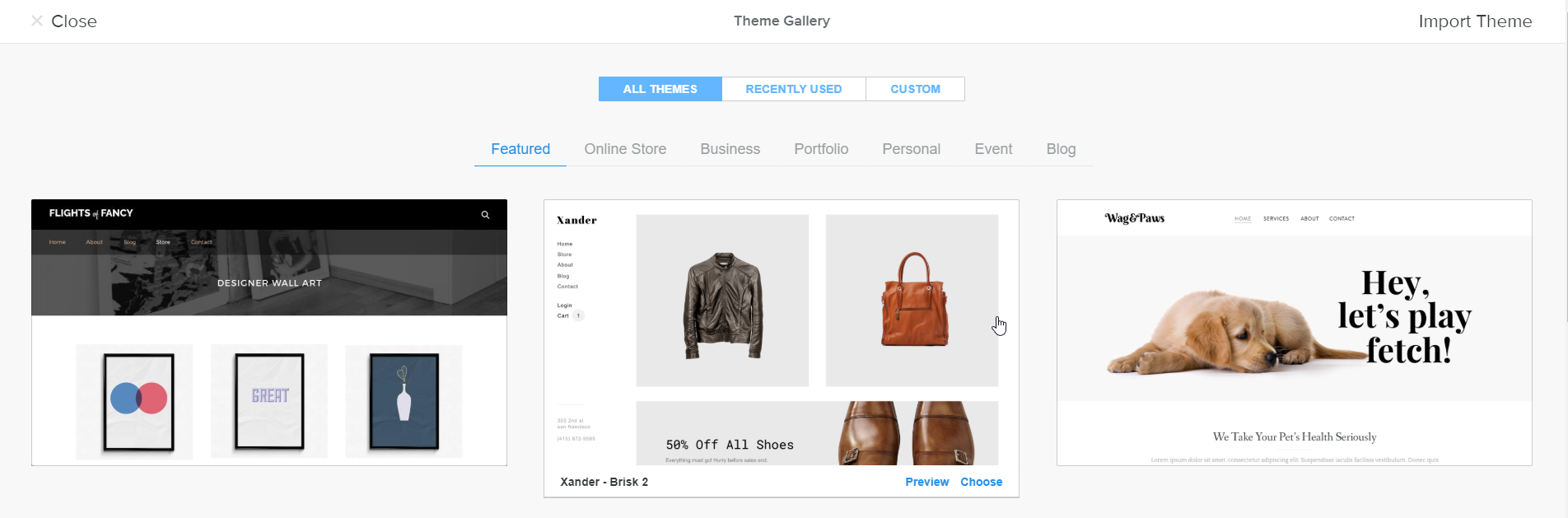
Cambiar su tema no afectará a sus imágenes y textos actuales (blogs, por ejemplo). Sin embargo, las fuentes pueden cambiarse dependiendo del tema que elegiste. Es probable que su diseño también cambie, como sus opciones de menú y posicionamiento.
¿Puedo importar mi propio tema?
Al seleccionar el mismo botón de TEMA DE CAMBIO de su columna temática, se le presentará una opción de tema de importación en la esquina superior derecha de la galería temática.
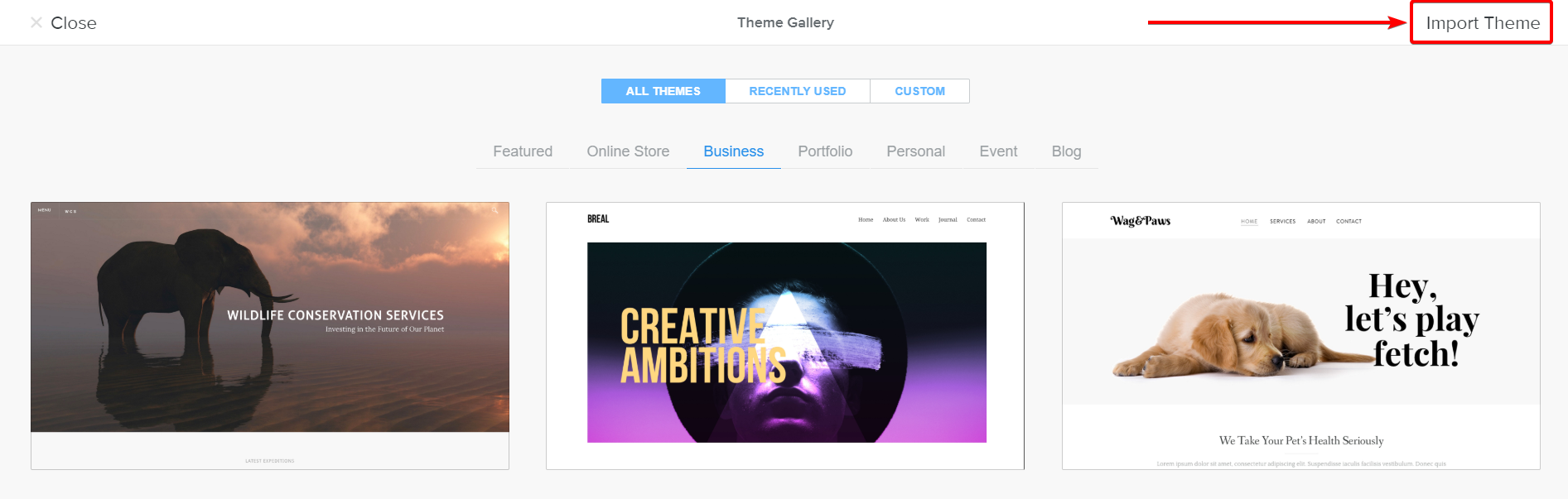
Se le solicitará una pantalla que describe los requisitos y los pasos para importar su propio tema, ya que el ejemplo que se muestra a continuación se muestra. Haga clic en Seleccione un tema para cargar el tema que desea usar.
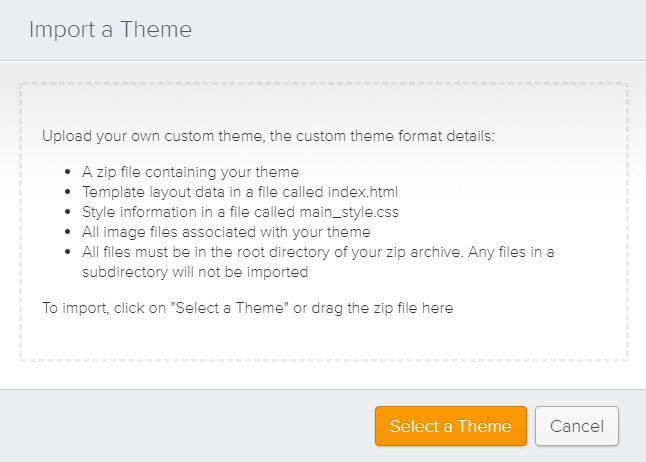
Su directorio y ubicación de archivos se pueden encontrar en su cPanel >> Administrador de archivos >> public_html ubicación
Opciones de tema
Las opciones de tema personalizadas le permiten cambiar rápidamente aspectos específicos de estilo de su sitio típico sin tocar ningún código. Cada tema ofrecerá diferentes opciones para personalizar el tema actual cargado. Seleccione la pestaña Temas como se describe anteriormente y haga clic en la opción TEMA para ver sus opciones disponibles.
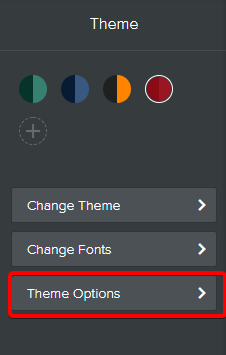
Como ejemplo, la siguiente imagen muestra las Opciones de tema disponibles según el tema seleccionado. En el ejemplo, el color del encabezado está desactivado, eliminando la superposición de tinte rojo en la imagen que tiene la barra de navegación de abajo. Header Fade on Scroll se deja activado, lo que permite que todo el encabezado aparezca como si desapareciera y aparece cuando un usuario se desplaza hacia la parte superior de la página o hacia afuera.
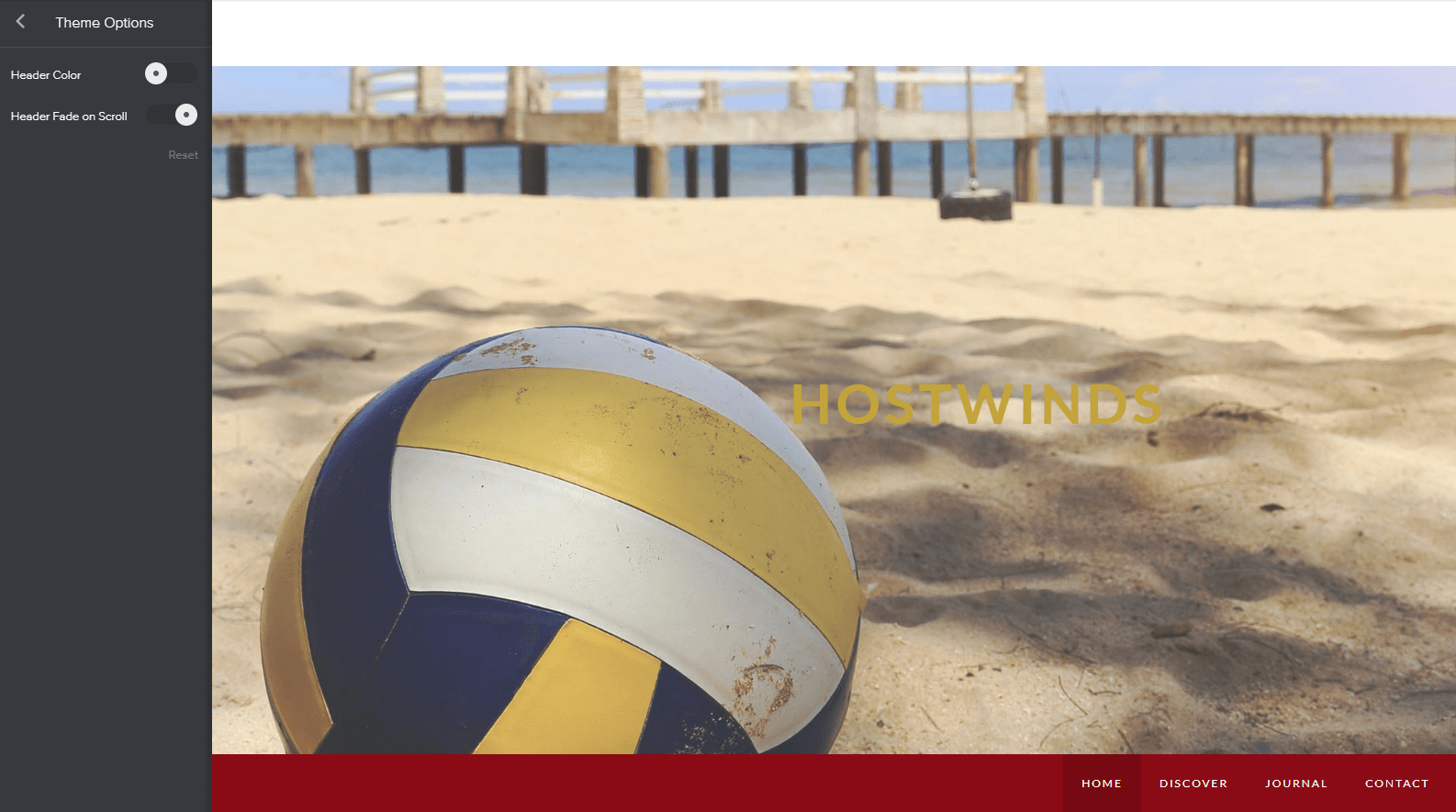
Cambio de fuentes
Se puede acceder y modificar las fuentes cambiantes dentro del creador de su sitio web en la columna Temas como se describe anteriormente. Una vez que haya seleccionado los temas, seleccione Cambiar fuentes.
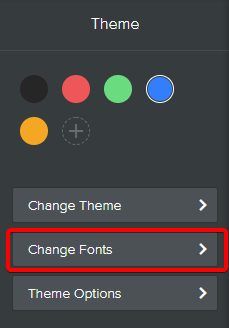
Después de seleccionar las fuentes de cambio, la columna cambiará a las opciones de diseño.Cada selección disponible cambiará la configuración completa de su sitio web con respecto a ese área específica.Por ejemplo, (consulte la imagen a continuación), si selecciona Titular, resaltará el área de titulares de la página actual en la que está trabajando para mostrar lo que podría estar editando.Sin embargo, vale la pena señalar que la edición del titular cambiará los titulares entre todo su sitio.
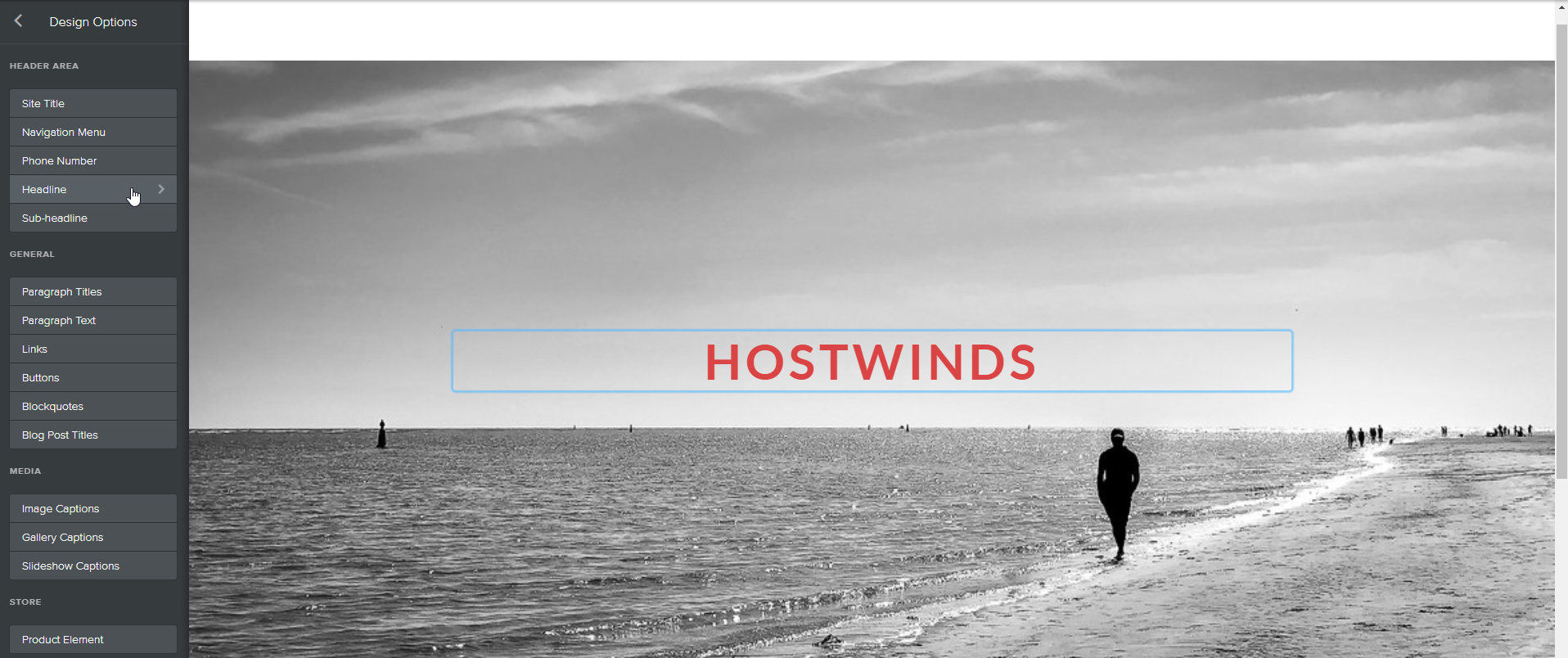
Después de seleccionar el título (continuando nuestro ejemplo), se le presentará múltiples opciones para editar sus áreas de titulares.Como se muestra a continuación, entre las opciones disponibles proporcionadas, cambiamos el color a púrpura.Esto cambió de inmediato el titular de "hostwinds" al color elegido, junto con todas las demás áreas principales de su sitio web.
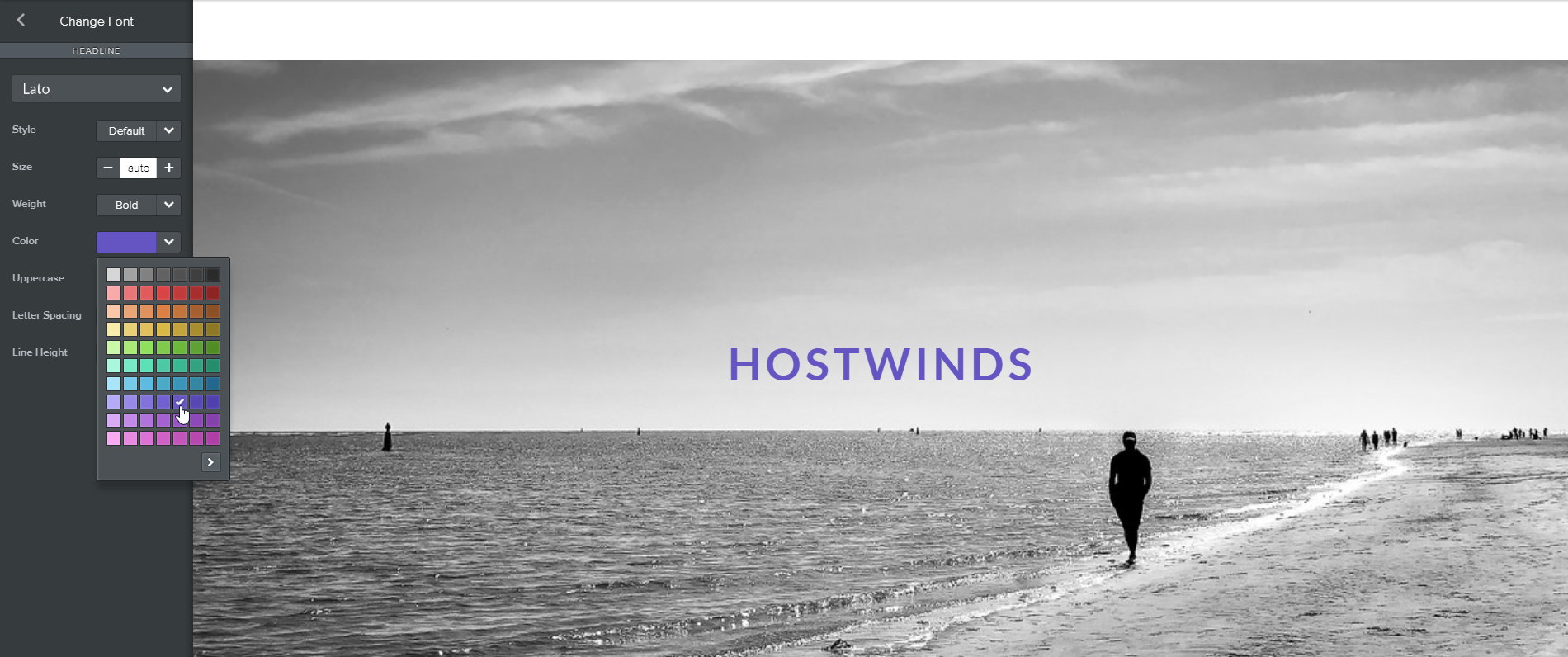
El resultado de seleccionar el titular de las opciones disponibles será similar a la selección de cualquiera de las otras opciones.Sin embargo, cada área seleccionada puede tener opciones disponibles ligeramente diferentes según el tema que ha elegido y el área que está intentando editar.
No quiero cambiar todas las fuentes de una categoría entre todo mi sitio web.
Puede cambiar la fuente individual de las áreas seleccionando el elemento que desea cambiar (generalmente haciendo doble clic en el área prevista). Esto solo cambiará la fuente del artículo que seleccione y anulará cualquier cambio realizado previamente o más tarde desde sus opciones de diseño.
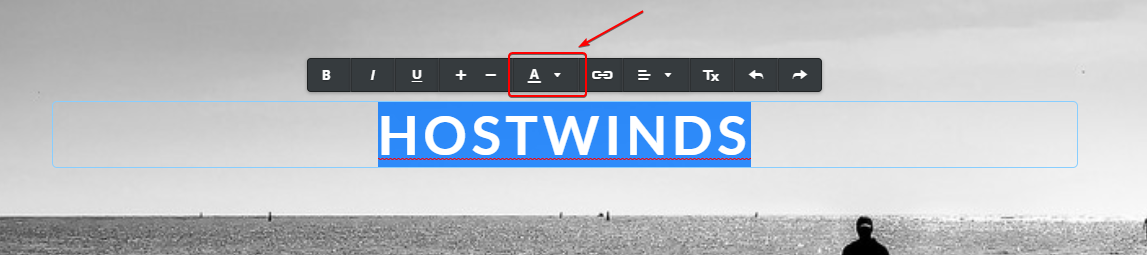
Ejemplo de seleccionar el Encabezado de Hostwinds para una personalización individual. Al seleccionar el menú desplegable A, se cambiará el color de este titular de Hostwinds individual.
Función de activación y desactivación de la guía de cuadrícula
¿Qué hacen los guías?Están arrastrando barras verticales y horizontales que lo ayudan a alinear las cosas en sus páginas mientras trabajan en el editor.La Guía de la cuadrícula, de forma predeterminada, se establece en OFF y se puede encender (y apagar) seleccionando la palanca junto a las Guías (ver debajo de la imagen # 1). Puede usar el mouse para ajustar las líneas a la izquierda, a la derecha, arriba y abajo (ver debajo de la imagen # 2) para obtener una perspectiva de las dimensiones y el tamaño de su página web.
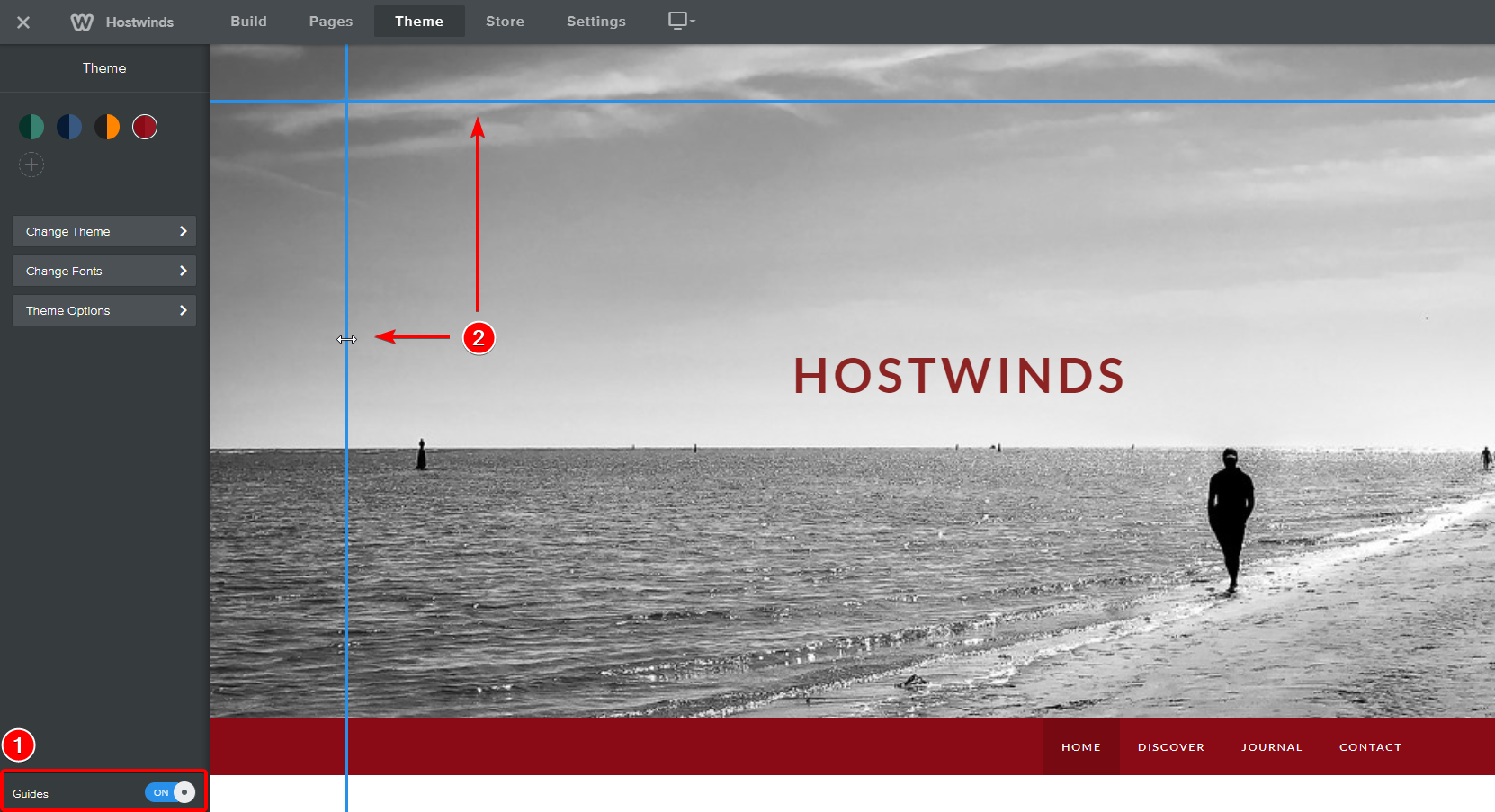
Editar HTML / CSS
Si es lo suficientemente atrevido, puede explorar la última opción dentro del área del tema titulada Editar HTML / CSS.

Al editar su HTML / CSS, aparecerán todas sus hojas de cálculo de estilo (CSS), entre otros directorios y carpetas importantes relacionados con el código HTML / CSS que puede intentar editar manualmente. Al seleccionar Guardar en la esquina superior derecha, se guardarán los cambios actuales.
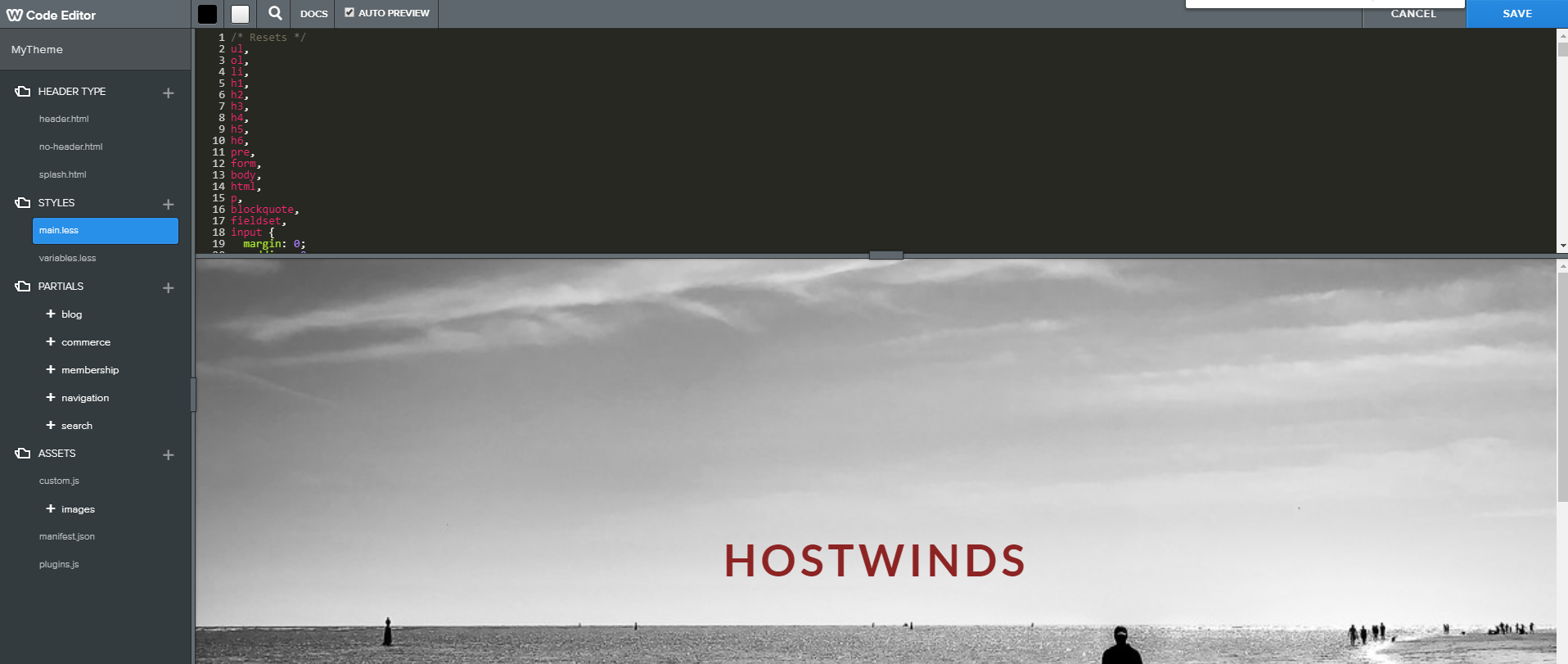
A menos que esté familiarizado con HTML y CSS y administración web de directorios, desalentamos firmemente el uso de esta característica. Como mínimo, recomendamos tomar una copia de seguridad antes de cualquiera de estos cambios manuales.
Escrito por Hostwinds Team / julio 21, 2018
